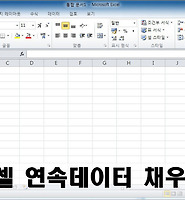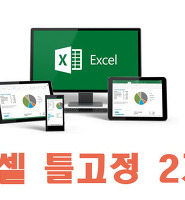엑셀을 처음 공부시작하였을때쯤에 누가 말하였던 것 같은데 엑셀은 공부를 하면 할수록 어렵다고 하더군요. 정말 엑셀은 공부를 하고 사용하지 않으면 금방 잊어버리는 것 같은 느낌이 들지만 그대로 하나씩 배워간다면 조금은 늘지 않을까합니다.
엑셀 한영 자동변환 설정 및 해제 방법
한글이나 엑셀에서 누구나 한번쯤은 열심히 독수리 타법(?)으로 키보드를 보고 입력했는데 한영전환이 되어 있지 않아서 영어로 나타나면 모두 지우고 새로 입력해야한 했던 기억이 있죠. 이것을 간단하게 해결할 수 있는 기능인 엑셀 한영 자동전환 설정 및 해제 방법에 대해 알아보도록 하겠습니다.
엑셀 자동변환 설정이 되어 있지 않은 경우
엑셀에서 한영 자동변환이 되어 있지 않을 경우 영어로 입력하면 한글로 자동으로 변환되지 않고 영어 그대로 아래와 같아 나타나게 됩니다.
엑셀 한영 자동변환 설정 및 해제 방법
1. 엑셀 파일 > 옵션
엑셀 한영 자동변환 설정을 위해서 엑셀 메뉴 항목중 파일을 선택하고 나타나는 화면에서 왼쪽 메뉴중 옵션을 선택합니다.
2. 엑셀 옵션 > 언어교정 > 자동 고침 옵션
엑셀 옵션 창이 나타나면 언어교정을 선택한 후 자동고침 옵션으로 들어갑니다.
3. 자동고침 옵션 > 한영 자동고침 체크
자동고침 항목중에서 한영자동고침 항목에 체크를 하고 저장합니다. 체크를 하지 않으면 당연히 엑셀 한영 자동변환이 해제되겠지요.
4. 엑셀 한영 자동변환 설정 및 해제시의 비교
엑셀에서 키보드를 통해서 입력할 때 엑셀 한영 자동변환을 설정했으때와 해제했을 때의 비교로 엑셀에서 한영 자동변환을 설정하여 사용하는 것이 당연히 펴하겠죠.
지금까지 엑셀 한영 자동변환 설정 및 해제하는 방법에 대해 알아보았습니다. 엑셀에서 한영자동변환이 되지 않을때 한번만 설정해두면 편하게 엑셀을 사용할 수 있는 기능이죠.